![]()
![]()

日本各地の小中学校で「GIGA構想」という授業にタブレットを活用する試みが、広まっています。
今回は、GIGA構想の中で利用されることが多い「Keynote」(キーノート)の使い方を紹介していきたいと思います。
保存版となりますので、ブックマーク(お気に入り)に登録して、分からない項目があれば、その都度見返して参考にしてみてください♪
新しいファイルを作成する
Keynote(iPad版)では、プレゼンテーション用のファイルを制作し、iPadを利用して発表することができます。
今回はiPadアプリでの利用方法を紹介するので、まずはアプリをダウンロードしてください!!
Keynoteアプリを開く

まずはKeynoteアプリを開いてみます。
アプリのアイコンをタップするとアプリが開きます。
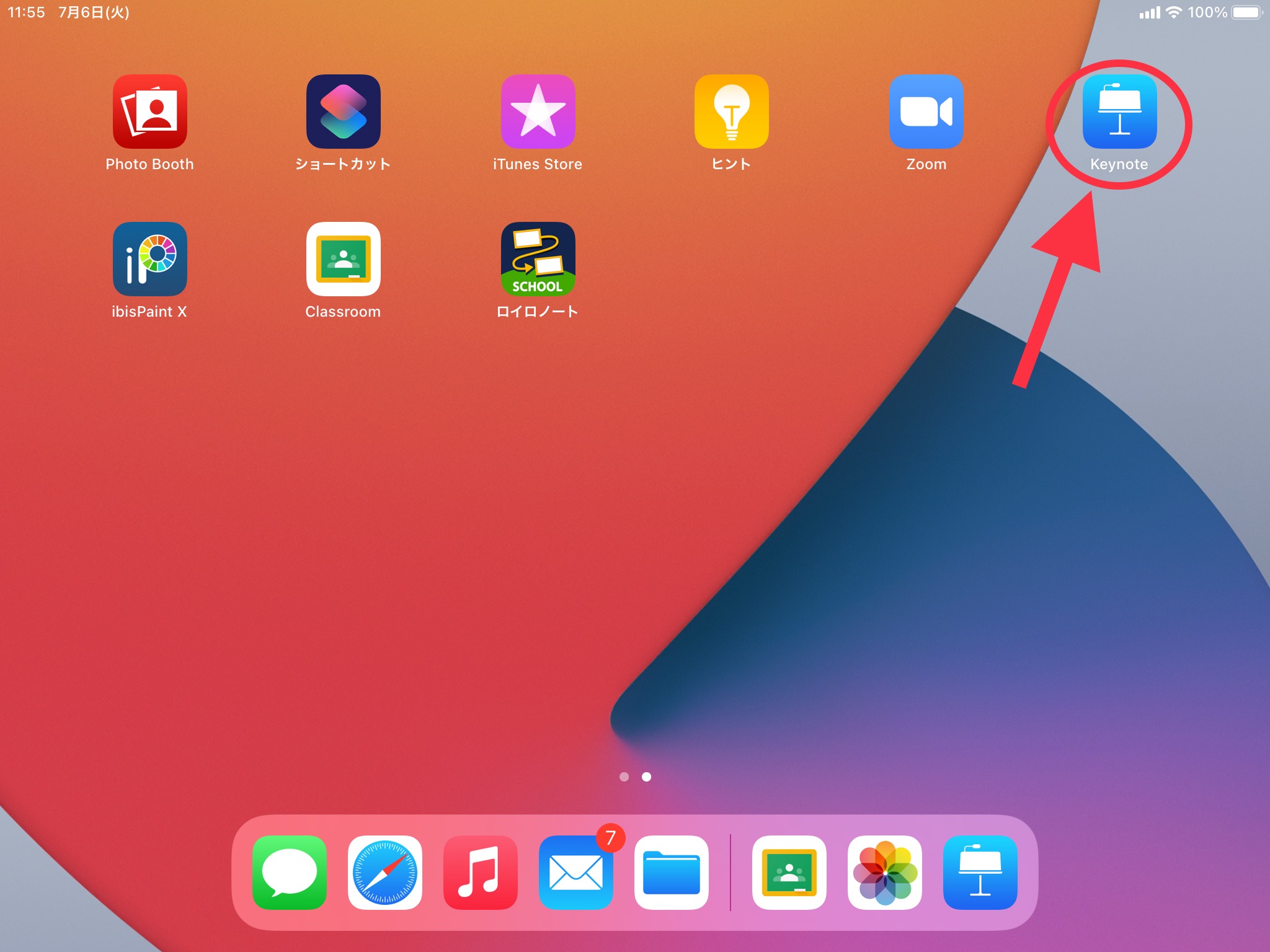
正常に開くと、初回はこの画面になります。
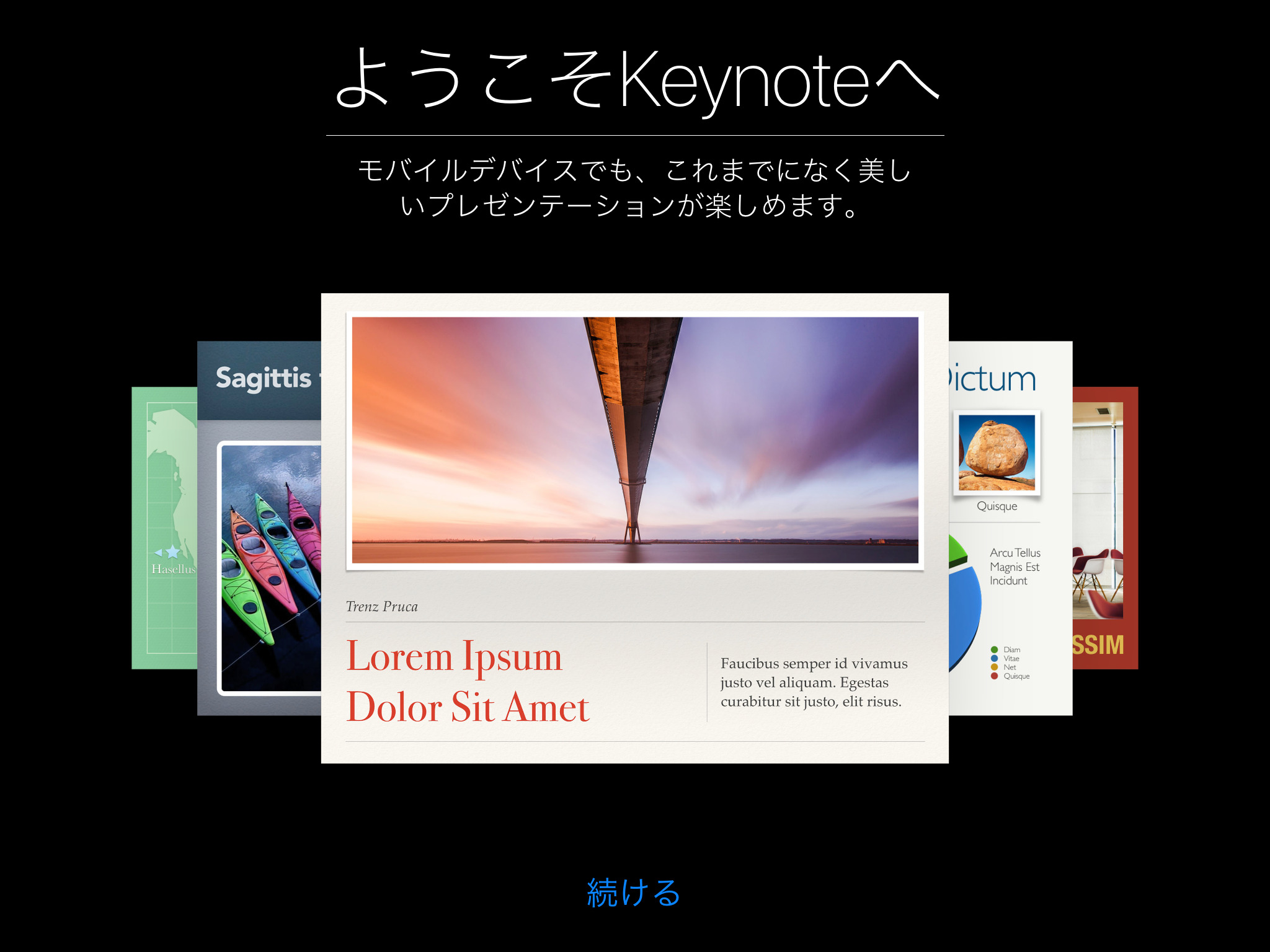
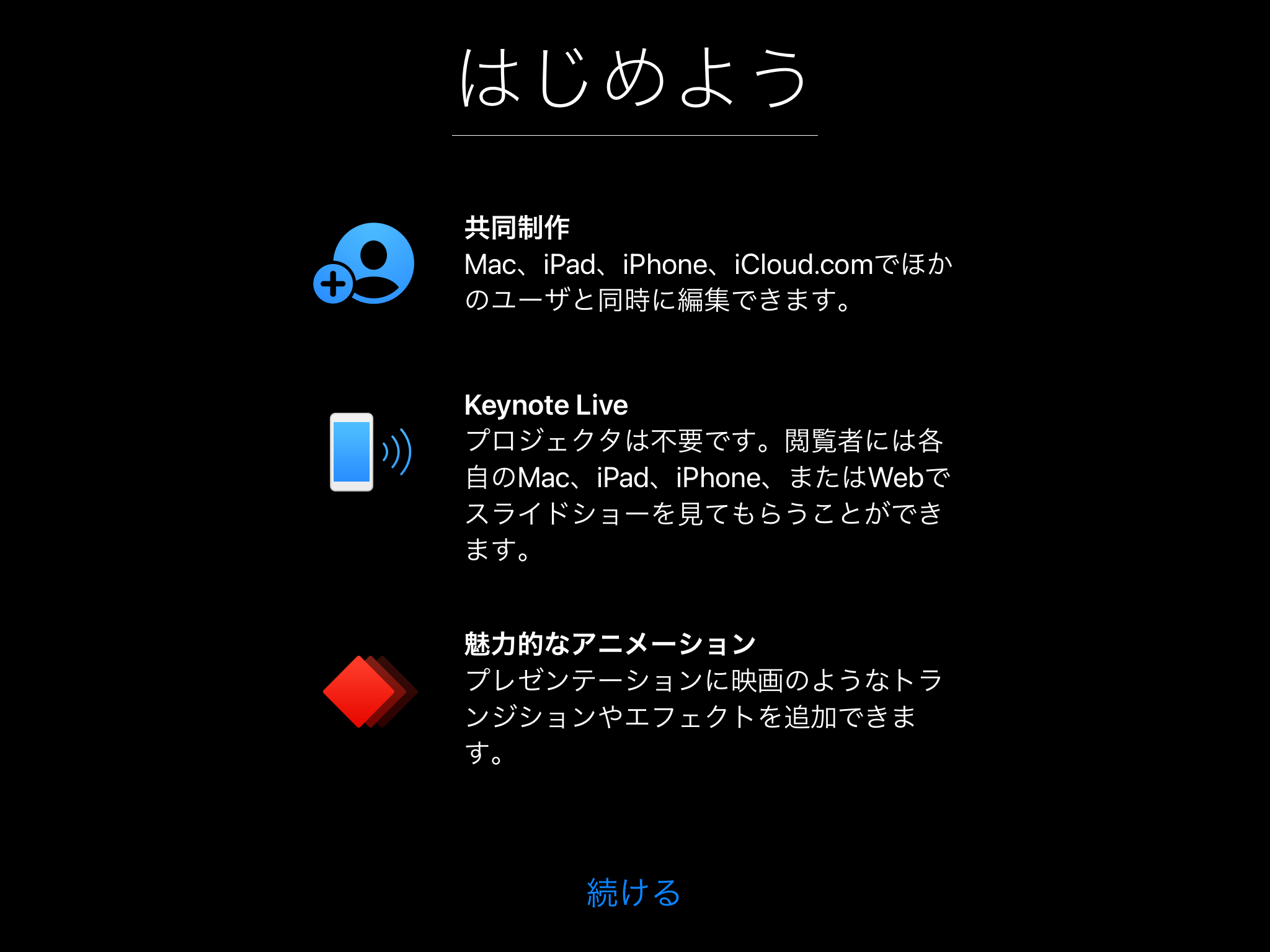
こちらがKeynoteのスタート画面になります。
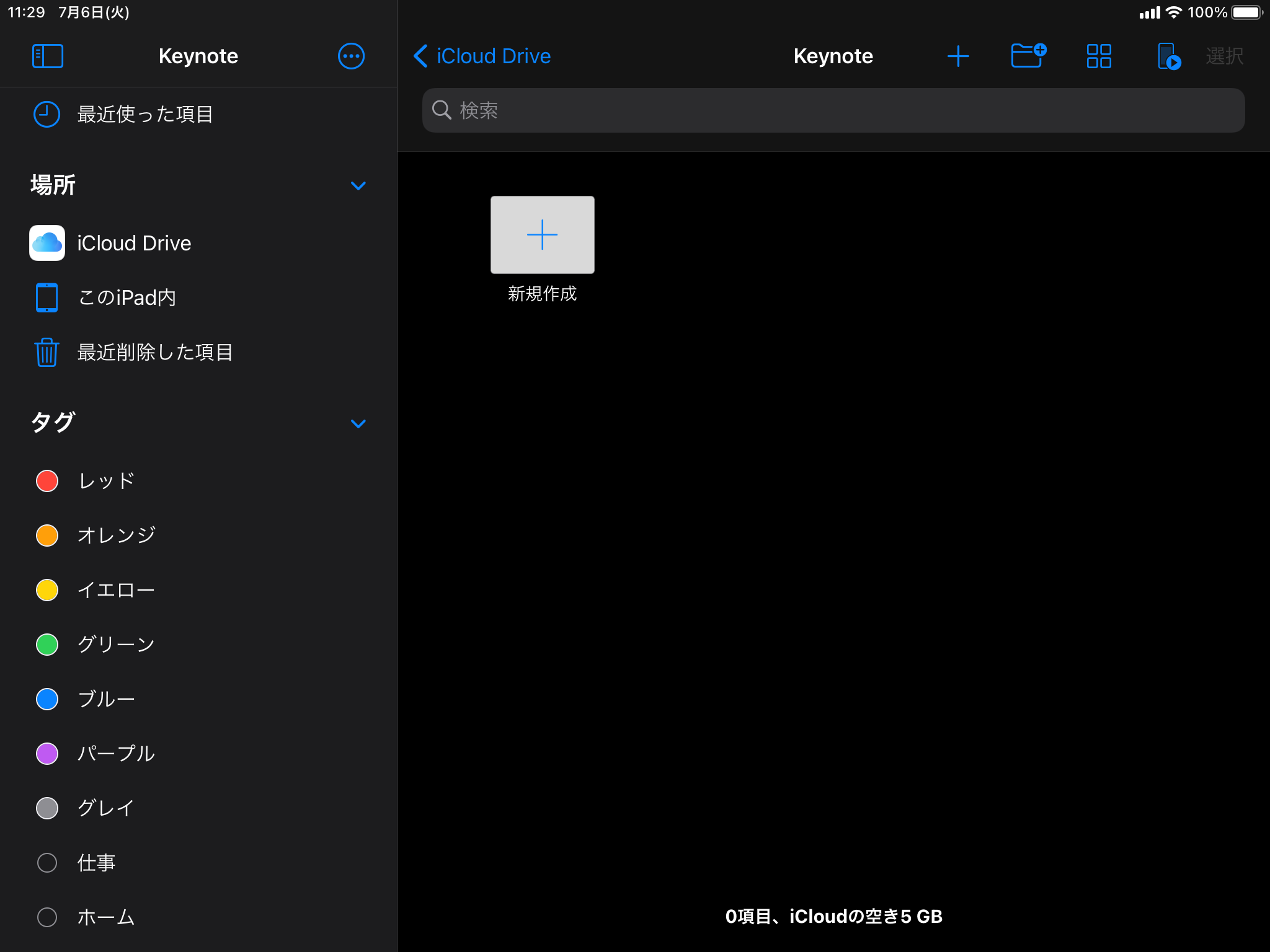
新規作成を開始する

Keynoteでは、プレゼンテーションファイルに、さまざまな効果を付けたり、そのファイルを利用して発表したりすることができます。
プレゼンテーションファイルを作成する手順としては、
- アプリを開く
- テーマを選択する
- テキストや効果を入れて、ファイルの作成を進める
になります。
テーマを選択する
まず、Keynoteのスタート画面に表示されている「新規作成」もしくは「+」マークをタップします。
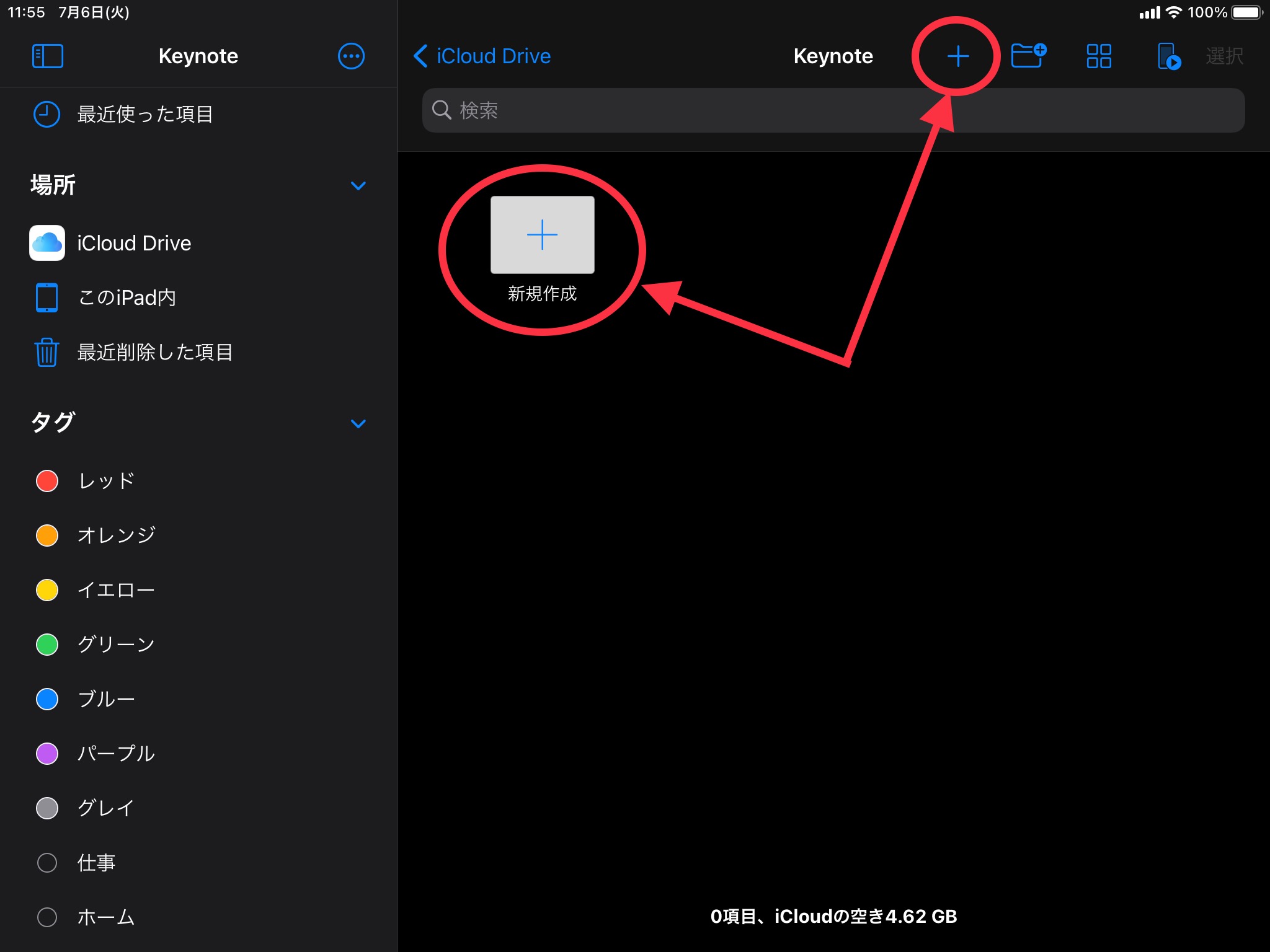
「プレゼンテーションを作成」のウインドウが現れるので、今回はテーマを選択を選びます。
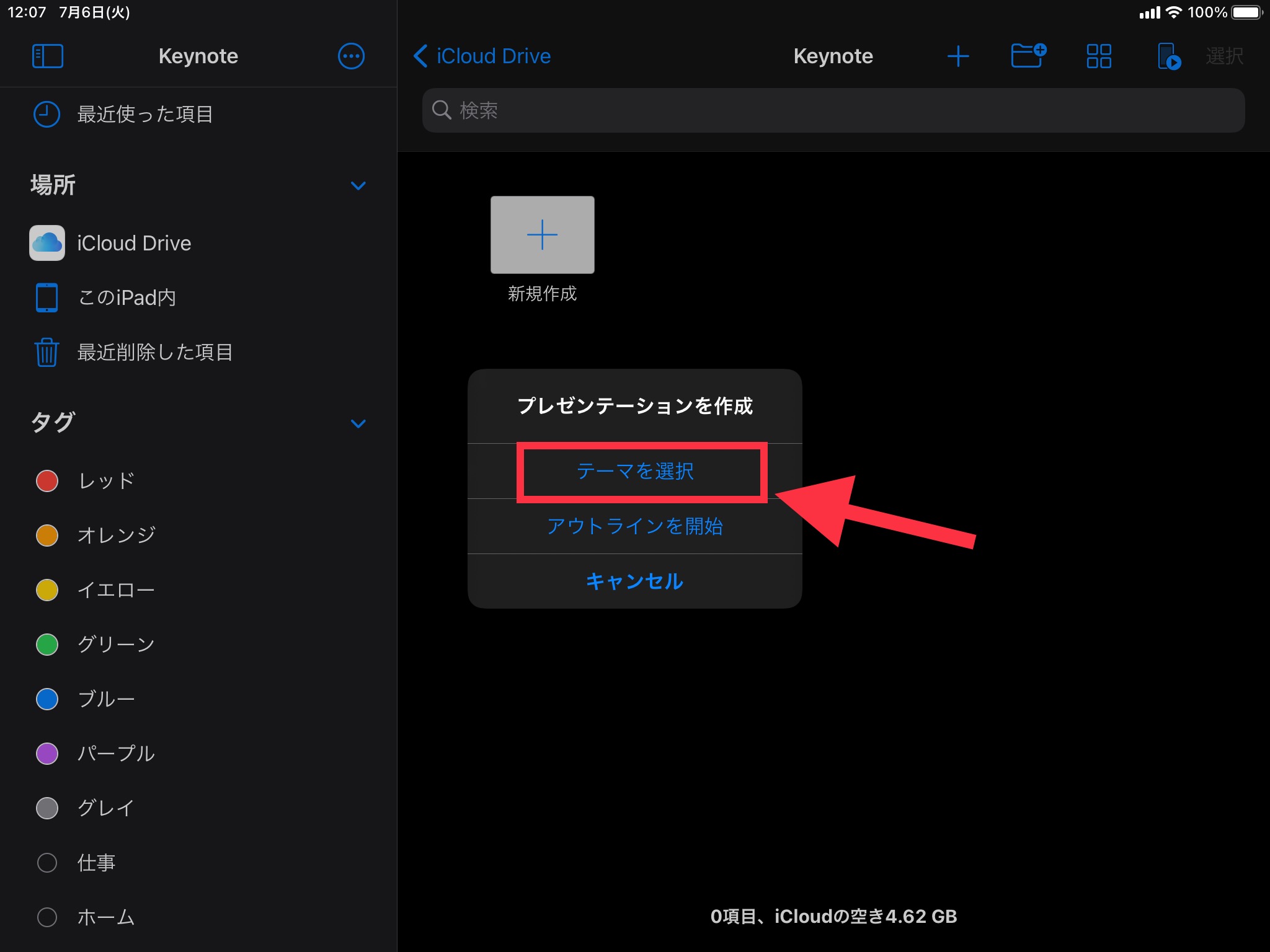
「テーマを選択」の画面からテーマを選択します。
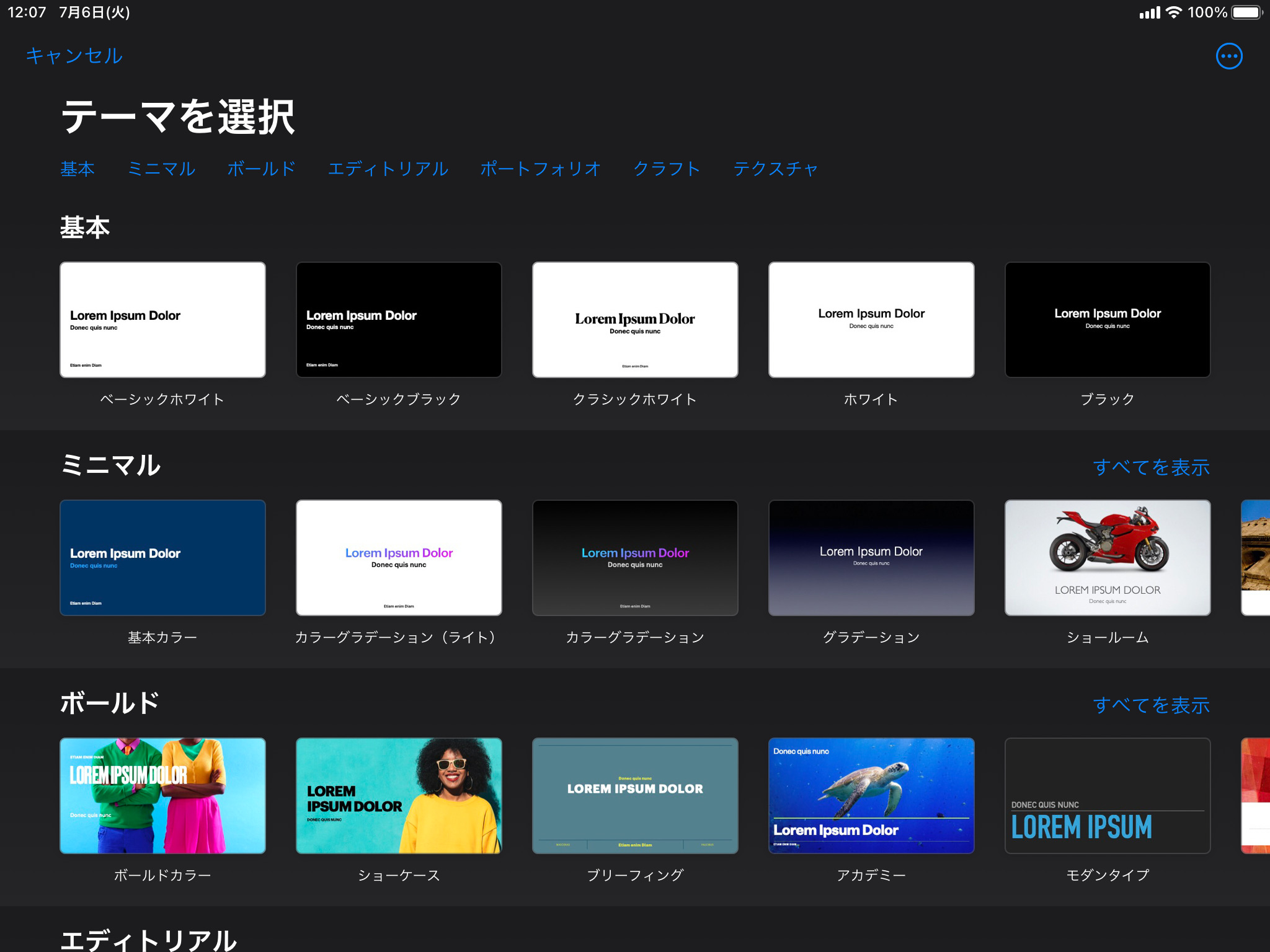
テーマを選択するとプレゼンテーションの制作画面に移行します。
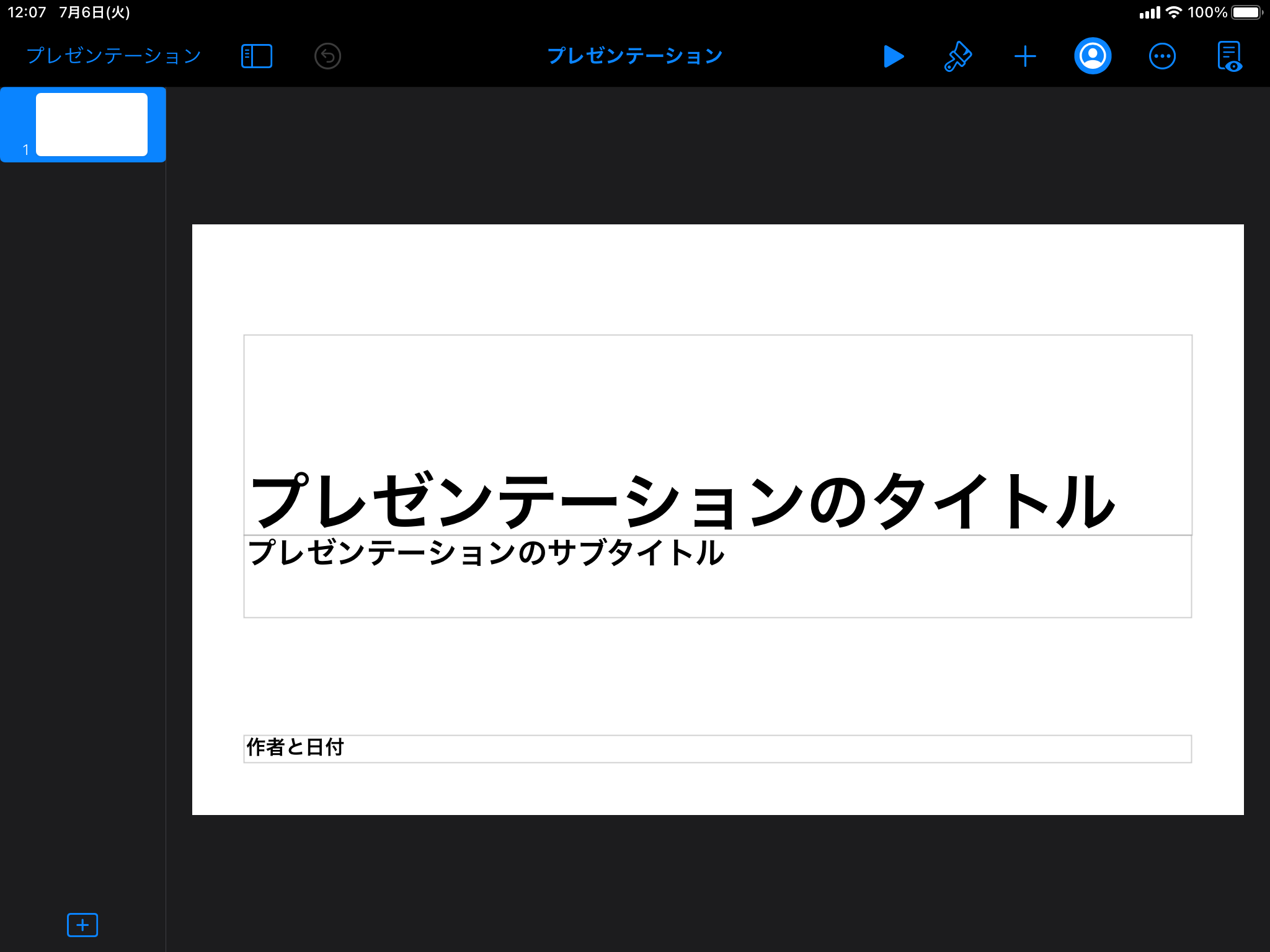
ちなみに「アウトラインを開始」を選択すると、先に大まかな流れを作成してから詳細を作ることができます(例:アウトライン制作画面)。
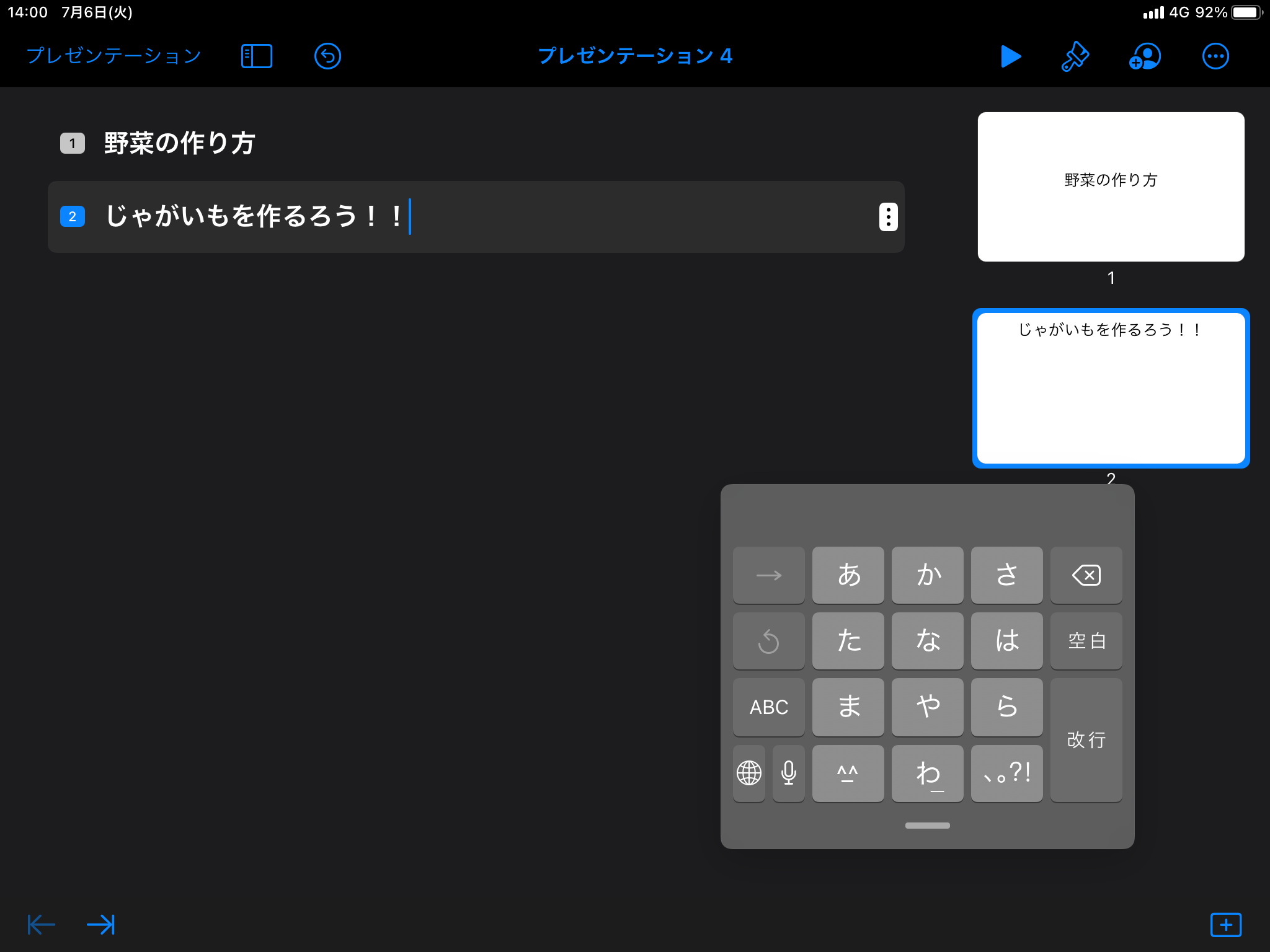
左上にあるアイコンをタップして、「スライドビュー」を選択すれば通常の制作画面に戻ることができます。
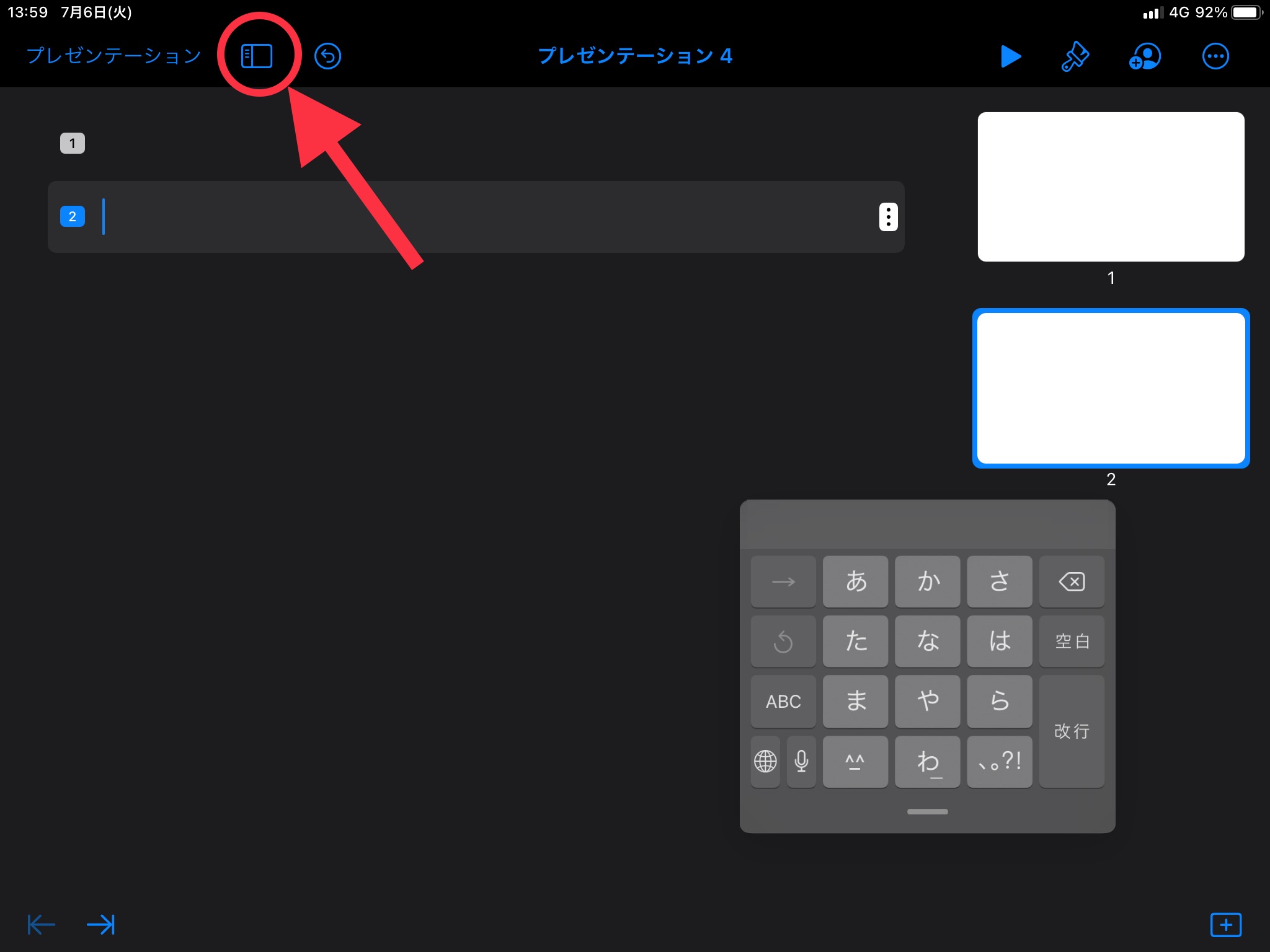
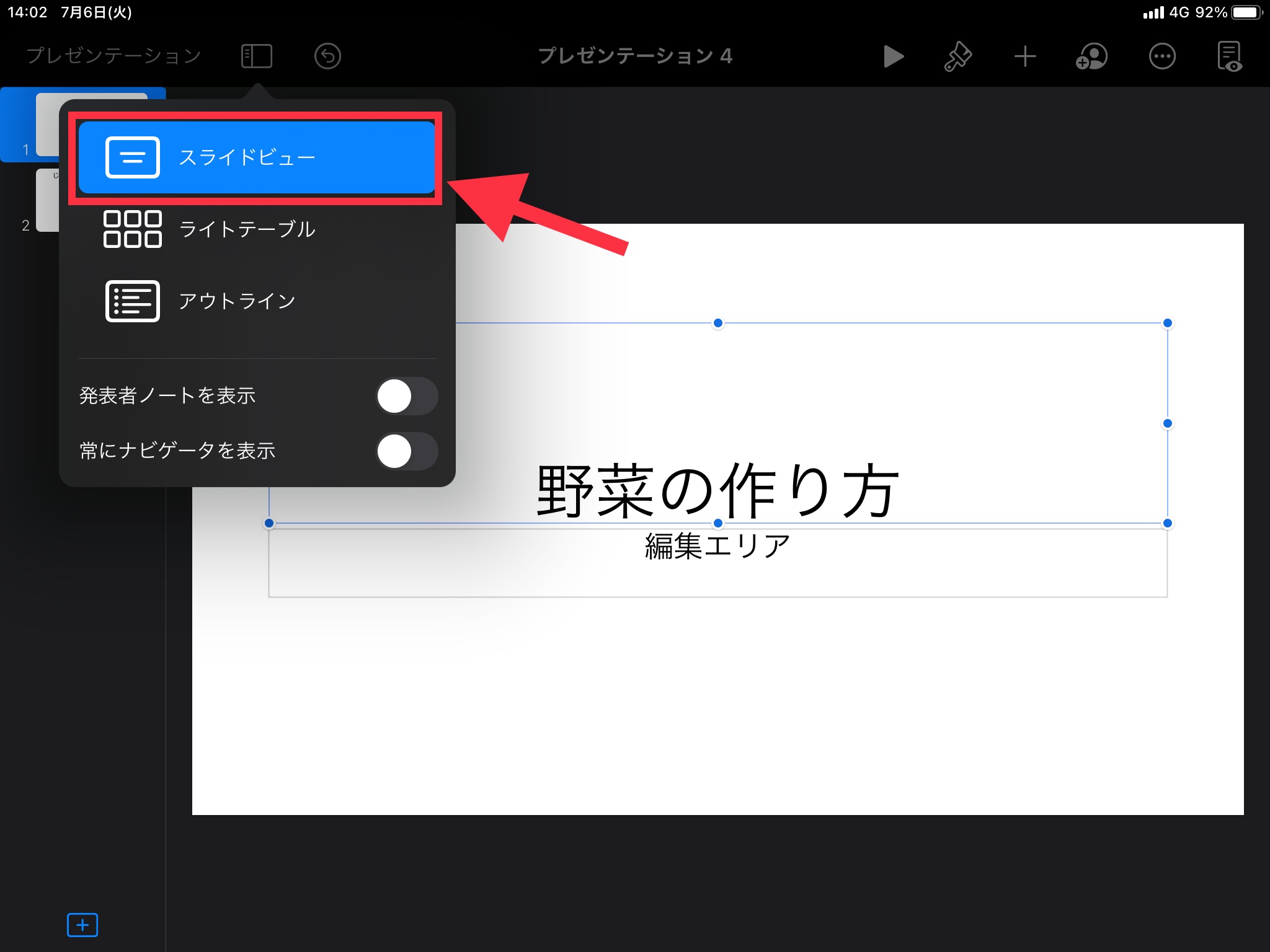
テキストや効果を入れて、ファイルの作成を進める
右上のアイコン群を使って、制作を進めていくことができます。
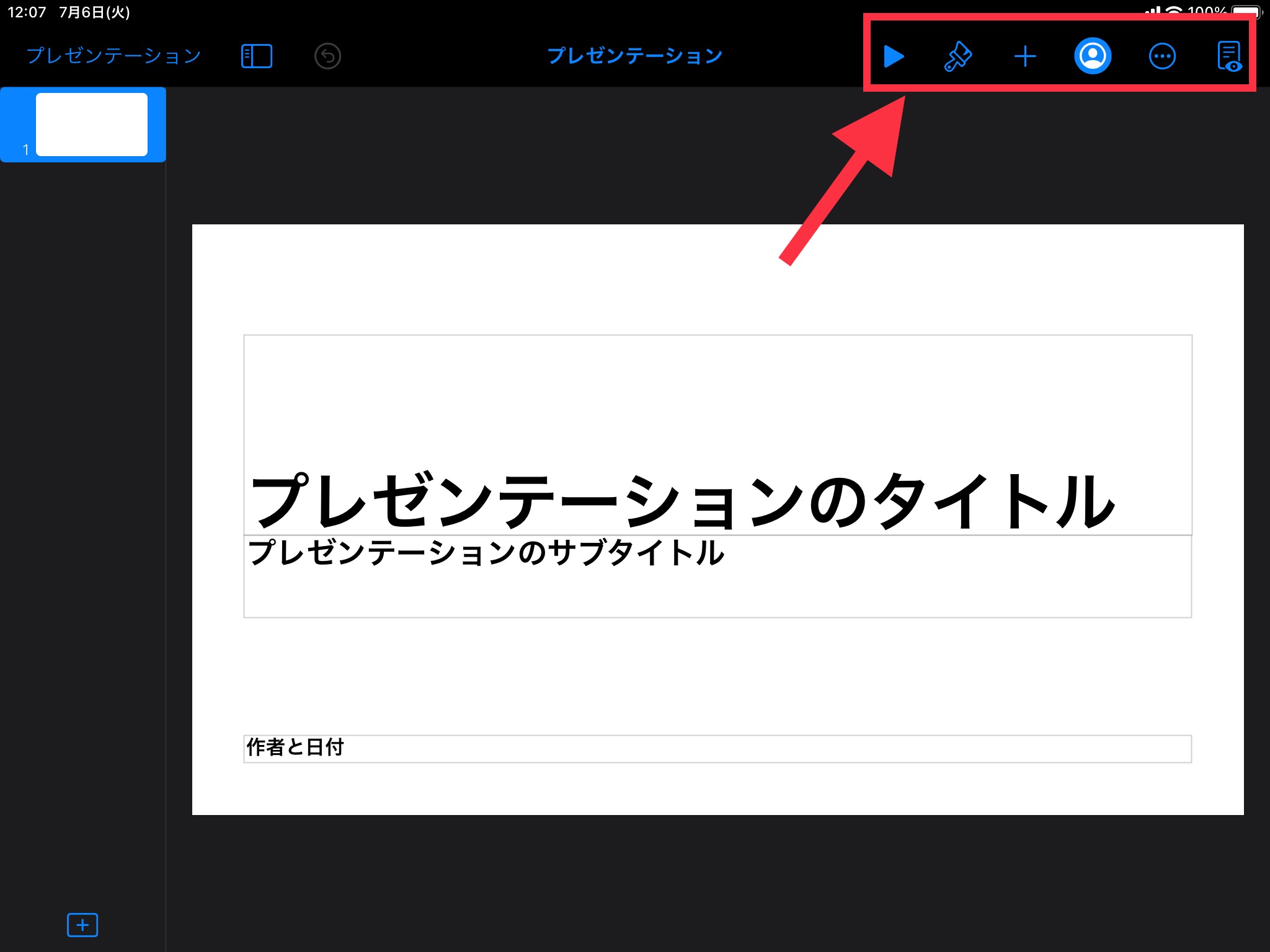
プレゼンテーションファイル制作時の操作方法の詳細はこちらを参考にして下さい。
今後もロイロノートやGoogle系アプリなどについて紹介していきます。
YouTubeでは動画も紹介してますのでご覧ください♪
まずは使ってみることが大切なので、どんどん使っていきましょう。
iPadなどを使いこなして、学習の質を向上させよう!!![]()